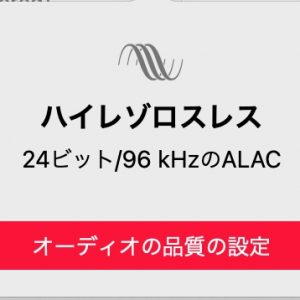WWDCのタイミングに合わせ、2021年6月8日にApple Musicのロスレス、ハイレゾ・ロスレス音源(ALAC,Appleロスレス)の配信が始まりました。
Macで試聴するにあたり必要なことを記事にしました。
ALACのサンプリングレート
- ロスレス:48kHz/24bit
- ハイレゾロスレス:最大192kHz/24bit
となっていて、CDより高音質です。
※CDのサンプリングレートは44.1kHz/16bit
試聴に必要な機材
ハイレゾ再生可能なDACアンプ
PCに搭載されているDACチップではALAC再生に必要な音質条件を満たせません。
ハイレゾ再生可能なDACアンプが必須となり、こちらをMacにつなぐ必要があります。
試聴機器
スピーカーやヘッドホン、イヤホンといった試聴機器も必要になります。
試聴機器をハイレゾ再生可能なDACアンプに接続することでハイレゾ・ロスレス音源が試聴可能となります。
設定
Musicの設定
Musicを起動し、メニューバーの[ミュージック]->[環境設定]をクリックします。

設定画面の[再生]タブで以下の設定を行います。

- ロスレスオーディオ:チェックをオンにする
- ストリーミング:ハイレゾロスレスを選択
- ダウンロード:ハイレゾロスレスを選択
Macの設定
DACアンプが起動・Macに接続されている状態で、macOS標準アプリ:Audio MIDI設定を起動します。

左側のメニューでDACアンプを選択し、プロパティ-フォーマットの値を2ch32ビット整数 192.0kHzで設定します。

ALACで再生されているか確認するには?
Musicの上部中央に再生中の楽曲の表示欄がありますが、右上にアイコンが表示されていれば、ALACの音源を再生しています。
表示されない場合はAAC音源を再生しています。

アイコンをクリックすれば、サンプリングレートを確認することができます。
補足:iPhoneでALAC音源を試聴する方法
eイヤホンさんのYoutubeチャンネルで試聴方法が紹介されていました。
ご興味がある方はご覧下さい。
※DACアンプとiPhoneとの接続に必要なApple純正のカメラコネクタが必要になります。
音質やALAC対応状況など
音質
ハイレゾ・ロスレスの明らかに音源はボーカルの質感向上や、繊細な音の明瞭度向上など感じられ良かったです。
ALAC対応状況
当記事執筆時はALACリリース直後なので、ハイレゾ・ロスレス対応の楽曲はまだ少ないかもしれませんが、時間の経過と共に対応楽曲は増えていくと思います。
手持ちの楽曲だと宇多田ヒカルさんの楽曲は概ねハイレゾ・ロスレスに対応していました。
ロスレス音源の楽曲は意外と提供されているなという印象です。
まとめ
ハイレゾ音源に否定的だったAppleが、突如ハイレゾ音源市場に参入するというニュースを聞いた時は驚きを禁じえませんでした。
AppleMusicのハイレゾ対応の可能性は低いと思っていたこともあり、AppleMusic解約してTIDAL契約を検討していたので、今回のサービス開始は非常に嬉しいです。
今回高音質化したにも関わらず、お値段据え置き、月額980円という安さは競合サービスに対して大きなアドバンテージがあると思います。